Khắc phục: Tôi không thể tắt Tìm kiếm thịnh hành trên Google

Nếu bạn không thể tắt các tìm kiếm thịnh hành trên Google Chrome, hãy thử các phương pháp như xóa bộ nhớ cache, chặn cookie và cập nhật trình duyệt.
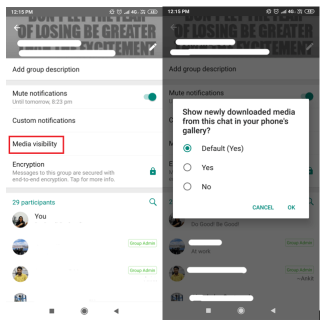
Mở thư viện và tìm thứ gì đó quan trọng trở nên phức tạp hơn khi nó đã chứa đầy những hình ảnh được lưu tự động từ WhatsApp. Điều đó có làm phiền bạn không? Vâng, nó có thể!
Vì bạn đã là thành viên của nhiều nhóm WhatsApp và thậm chí những người bạn cá nhân đó vẫn tiếp tục gửi báo giá, video và tin nhắn, chắc chắn tâm trí sẽ bị kích thích hoàn toàn vào cuối ngày. Điều khó chịu hơn là việc người tham gia xuất hiện những bức ảnh tương tự để chọc cười nó. Thật tuyệt khi được trò chuyện rôm rả như vậy nhưng số lượng ảnh trùng lặp lại nổ ra thì sao. Một lần nữa, phòng trưng bày lộn xộn, và sự nhầm lẫn tăng lên gấp bội!
Cuối cùng, bạn kết thúc đánh dấu chọn từng ảnh để xóa hoặc tìm tùy chọn kiểm soát tải xuống hình ảnh WhatsApp của bạn. Hãy để chúng tôi giúp bạn giải quyết vấn đề này một cách nhanh chóng!
1. Ngừng hình ảnh WhatsApp khỏi tính năng tự động lưu trong thư viện (Android)
Hãy làm theo các bước dưới đây để tìm hiểu cách thực hiện.
Bước 1 : Mở bất kỳ cuộc trò chuyện nhóm hoặc cá nhân nào có ảnh bạn muốn tránh trong thư viện.
Bước 2 : Chạm vào 3 dấu chấm từ góc trên bên phải và chọn 'Xem liên hệ' (trong trường hợp cá nhân) hoặc 'Thông tin nhóm' (trong trường hợp nhóm).
Bước 3 : Câu hỏi bật lên 'Bạn có muốn hiển thị phương tiện mới tải xuống từ cuộc trò chuyện này trong thư viện điện thoại của bạn không?' Từ 3 tùy chọn, hãy nhấn vào 'Không', được đánh dấu theo mặc định là 'Có'.
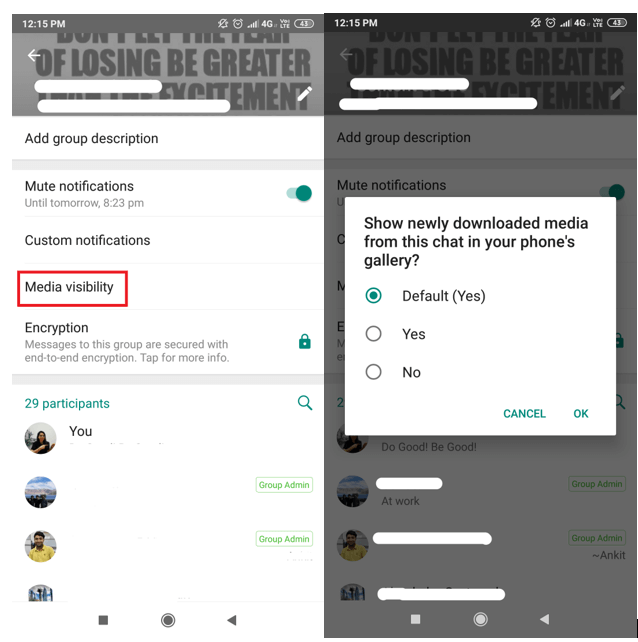
Hạn chế duy nhất mà bạn có thể gặp phải ở đây là các cài đặt này phải được thực hiện riêng biệt cho mọi nhóm hoặc cá nhân.
Đây là một bản hack nhanh chóng!
Cũng đọc: -
Cách chuyển tin nhắn WhatsApp của bạn từ iPhone ... Giờ đây, việc chuyển cuộc trò chuyện WhatsApp của bạn từ iPhone sang Android dễ dàng hơn bao giờ hết. Tất cả những gì bạn cần làm là lấy ...
Hack tuyên bố này cho Android có thể ẩn các hình ảnh WhatsApp đã tải xuống khỏi thư viện. Mặc dù những hình ảnh hoặc video này sẽ được tải xuống nhưng sẽ tự động chuyển sang một thư mục riêng biệt. Thế nào? Kiểm tra bên dưới!
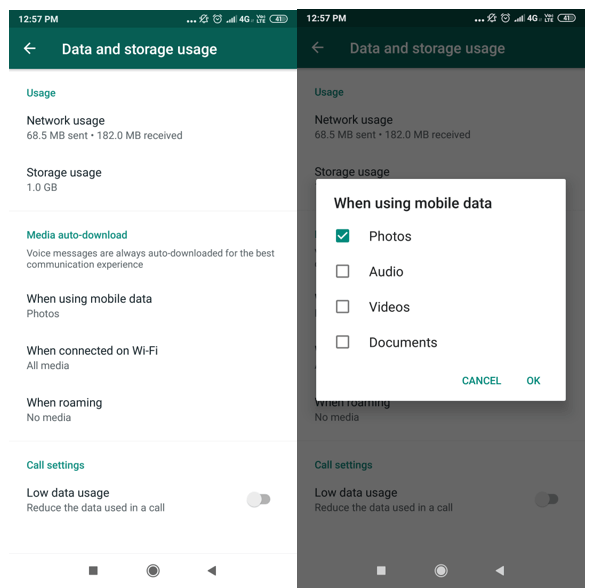
Chỉ cần mở lại WhatsApp của bạn, nhấn vào 3 chấm> Cài đặt> Sử dụng dữ liệu & bộ nhớ> Tự động tải xuống phương tiện .
Tại đây, bạn phải mở "Khi sử dụng dữ liệu di động", "Khi được kết nối trên Wi-fi" và "Khi chuyển vùng". Bỏ chọn tất cả các hộp!
Thư viện của bạn sẽ không có bất kỳ hình ảnh nào từ WhatsApp. Nếu bạn xóa một hình ảnh hoặc video cụ thể khỏi cuộc trò chuyện, hình ảnh từ thư mục cũng sẽ biến mất, bất kể nó đã được lưu trữ trong thư mục nào vào lúc này.
2. Ngừng hình ảnh WhatsApp khỏi tính năng tự động lưu trong thư viện (iPhone)
Để làm tương tự, hãy làm theo các bước dưới đây.
Lưu ý rằng trong trường hợp của iPhone, bạn có thể dừng lưu tất cả hình ảnh cùng một lúc. Và trong trường hợp bạn muốn lưu bất kỳ hình ảnh nào, hãy nhấn vào bất kỳ hình ảnh cụ thể nào và chọn lưu. Đơn giản!
Bước 1 : Mở ứng dụng WhatsApp và nhấn vào Cài đặt.
Bước 2 : Chọn Trò chuyện và tắt Lưu phương tiện đến hoặc Lưu thư viện ảnh.
Và công việc của bạn đã hoàn thành.
3. Declutter The Gallery bằng cách loại bỏ các ảnh trùng lặp
Nếu bạn đang băn khoăn về việc phải làm sao khi điện thoại được tải quá nhiều ảnh trùng lặp? Chờ đã, bạn không cần phải đi đâu cả. Duplicate Photos Fixer cho Android và iPhone giải quyết hầu hết các vấn đề của bạn.

Với ứng dụng này trên điện thoại, bộ sưu tập của bạn sẽ được lướt qua và bạn có thể chọn ảnh sẽ được giữ hoặc xóa. Khi bạn áp dụng bước này, bộ sưu tập của bạn sẽ bắt đầu trông khá tinh tế.
4. Giữ bí mật cho ảnh của bạn
Tự hỏi làm thế nào để đặt tất cả các bức ảnh vào một hộp riêng biệt, nơi không ai có thể nhìn thấy chúng mà không có sự cho phép của bạn? Chà, bạn có một kho tiền cho những tình huống như vậy được gọi là 'Kho ảnh '. Tất cả những gì bạn phải làm là tải xuống và thiết lập mã pin 4 chữ số hoặc dấu vân tay của riêng bạn.
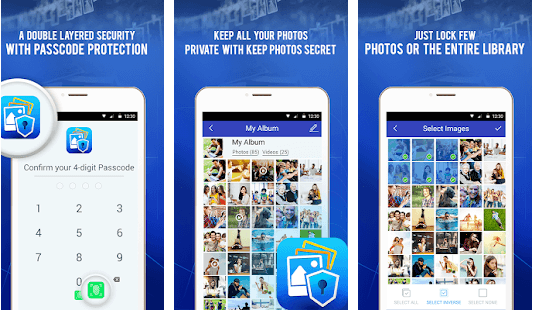
Hãy coi đây là một thủ thuật thông minh khác để sắp xếp bộ sưu tập lộn xộn của bạn và loại bỏ những bức ảnh có ý nghĩa đặc biệt đối với bạn sang một bên.
Phần kết luận
Chúng tôi hiểu rằng những bức ảnh của bạn là một phần khá đặc biệt trong cuộc sống và việc sắp xếp chúng thật đẹp chỉ là phần thưởng cho chính bạn. Vì vậy, tốt nhất là bạn nên kiểm soát xem ảnh nào phải được lưu và ảnh nào không sử dụng các tính năng tích hợp trên thiết bị di động. Hơn nữa, sử dụng các công cụ của bên thứ ba còn được gọi là hack thông minh để hoạt động theo ý mình.
Cũng đọc: -
10 ứng dụng khóa tốt nhất cho WhatsApp 2021 Bạn đang tìm ứng dụng để khóa WhatsApp trên điện thoại Android của mình? Đây là danh sách các ứng dụng tốt nhất để khóa ...
Nếu bạn không thể tắt các tìm kiếm thịnh hành trên Google Chrome, hãy thử các phương pháp như xóa bộ nhớ cache, chặn cookie và cập nhật trình duyệt.
Dưới đây là cách bạn có thể tận dụng tối đa Microsoft Rewards trên Windows, Xbox, Mobile, mua sắm, v.v.
Nếu bạn không thể dán dữ liệu tổ chức của mình vào một ứng dụng nhất định, hãy lưu tệp có vấn đề và thử dán lại dữ liệu của bạn.
Hướng dẫn chi tiết cách xóa nền khỏi tệp PDF bằng các công cụ trực tuyến và ngoại tuyến. Tối ưu hóa tài liệu PDF của bạn với các phương pháp đơn giản và hiệu quả.
Hướng dẫn chi tiết về cách bật tab dọc trong Microsoft Edge, giúp bạn duyệt web nhanh hơn và hiệu quả hơn.
Bing không chỉ đơn thuần là lựa chọn thay thế Google, mà còn có nhiều tính năng độc đáo. Dưới đây là 8 mẹo hữu ích để tìm kiếm hiệu quả hơn trên Bing.
Khám phá cách đồng bộ hóa cài đặt Windows 10 của bạn trên tất cả các thiết bị với tài khoản Microsoft để tối ưu hóa trải nghiệm người dùng.
Đang sử dụng máy chủ của công ty từ nhiều địa điểm mà bạn quan tâm trong thời gian này. Tìm hiểu cách truy cập máy chủ của công ty từ các vị trí khác nhau một cách an toàn trong bài viết này.
Blog này sẽ giúp người dùng tải xuống, cài đặt và cập nhật driver Logitech G510 để đảm bảo có thể sử dụng đầy đủ các tính năng của Bàn phím Logitech này.
Bạn có vô tình nhấp vào nút tin cậy trong cửa sổ bật lên sau khi kết nối iPhone với máy tính không? Bạn có muốn không tin tưởng vào máy tính đó không? Sau đó, chỉ cần xem qua bài viết để tìm hiểu cách không tin cậy các máy tính mà trước đây bạn đã kết nối với iPhone của mình.







